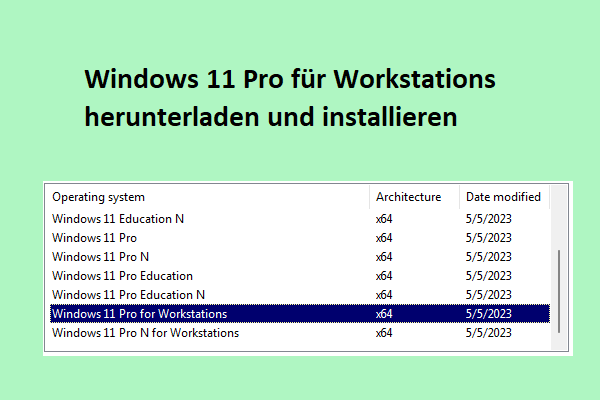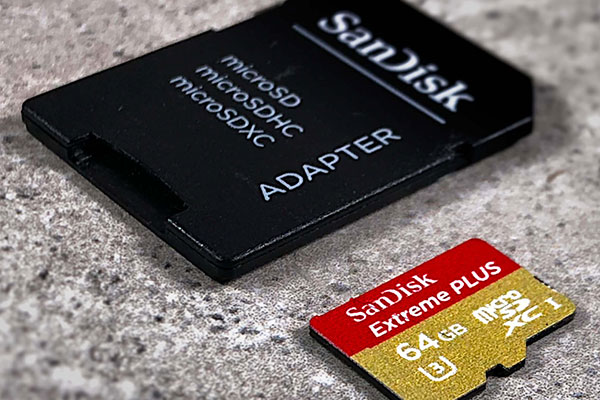Mit KB5030310 Build 22621.2361 führt Microsoft den Katalog ein, eine neue Funktion im Datei-Explorer, die einen einfachen Zugriff auf Ihre Fotosammlung ermöglicht. Der Inhalt der Galerie ist derselbe, den Sie in der Fotos-App ansehen. Ihre neuesten Fotos werden oben in der Galerie angezeigt. Wenn Sie eine OneDrive-Kameraroll-Sicherung eingerichtet haben, umfasst dies auch Fotos von Ihrem Telefon.
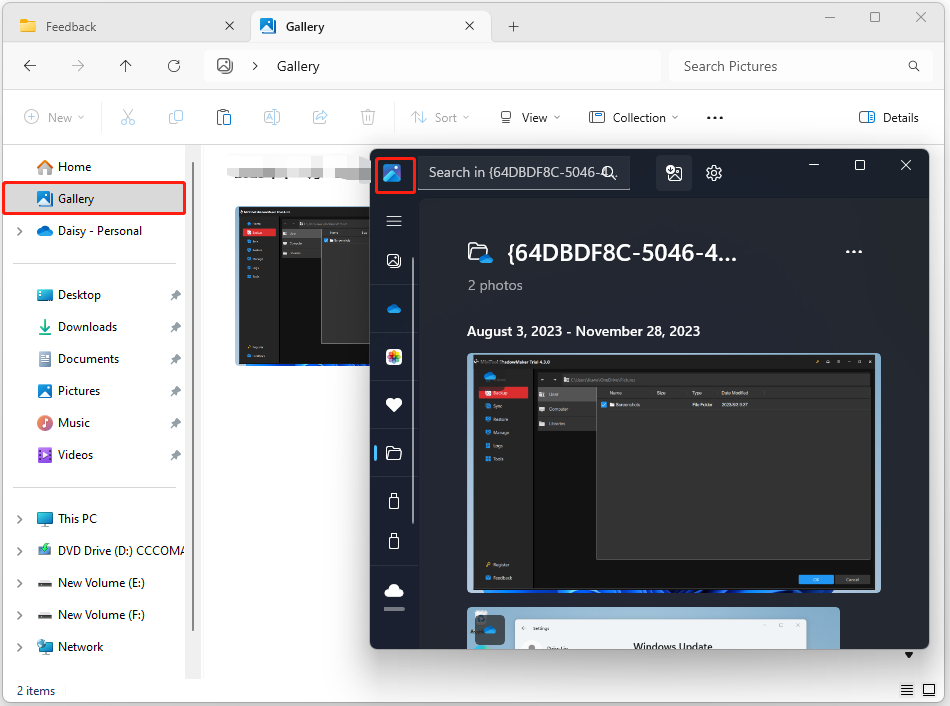
Einige Benutzer möchten den Katalog-Eintrag vielleicht loswerden. Wenn Sie ihn nicht häufig verwenden, nimmt er nur Platz im Navigationsbereich weg. Hier erfahren Sie, wie Sie den Katalog aus Explorer entfernen können.
MiniTool ShadowMaker TrialKlicken zum Download100%Sauber & Sicher
Wie man die Galerie aus dem Datei-Explorer entfernt
Weg 1: Über den Registrierungseditor
Wie kann man die Galerie aus dem Datei-Explorer entfernen? Sie können dies über den Registrierungseditor tun. Folgen Sie der Anleitung unten:
Schritt 1: Drücken Sie die Windows-Taste und die R-Taste gleichzeitig, um den Ausführen-Dialog zu öffnen.
Schritt 2: Geben Sie regedit ein und drücken Sie dann die Eingabetaste, um den Registrierungseditor zu öffnen. Sie werden um Erlaubnis gebeten und klicken bitte auf Ja, um ihn zu öffnen.
Schritt 3: Gehen Sie zum folgenden Pfad:
Computer\HKEY_LOCAL_MACHINE\SOFTWARE\Microsoft\Windows\CurrentVersion\Explorer\Desktop\NameSpace_41040327\{e88865ea-0e1c-4e20-9aa6-edcd0212c87c}
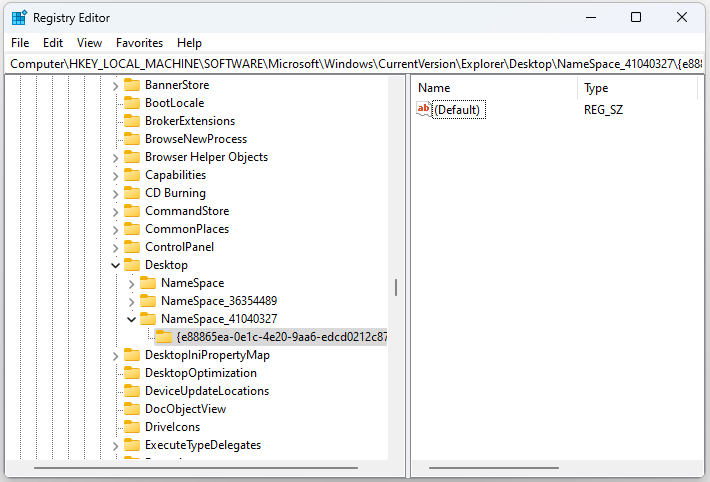
Schritt 4: Klicken Sie mit der rechten Maustaste darauf und wählen Sie Löschen. Dann wird der Katalog-Ordner aus Ihrem Datei-Explorer verschwinden.
Weg 2: Über die Eingabeaufforderung
Wie entfernt man den Katalog aus dem Datei-Explorer unter Windows 11? Sie können dies auch über die Eingabeaufforderung tun. Hier ist, wie Sie das machen:
Schritt 1: Geben Sie cmd in das Suchfeld ein und wählen Sie Als Administrator ausführen.
Schritt 2: Geben Sie den folgenden Befehl ein und drücken Sie die Eingabetaste.
reg delete HKLM\SOFTWARE\Microsoft\Windows\CurrentVersion\Explorer\Desktop\NameSpace_41040327\{e88865ea-0e1c-4e20-9aa6-edcd0212c87c}
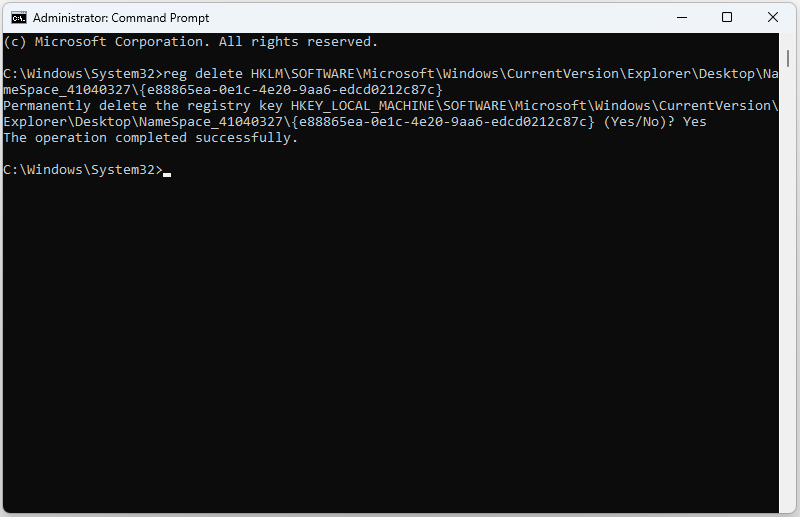
Hinzufügen oder Entfernen von Ordnern in der Galerie
Im Datei-Explorer können Sie Ordner in der Ansicht vom Katalog hinzufügen und entfernen.
Schritt 1: Öffnen Sie den Datei-Explorer unter Windows 11. Klicken Sie auf Katalog.
Schritt 2: Klicken Sie auf die Schaltfläche Sammlung und wählen Sie die Option Sammlung verwalten.
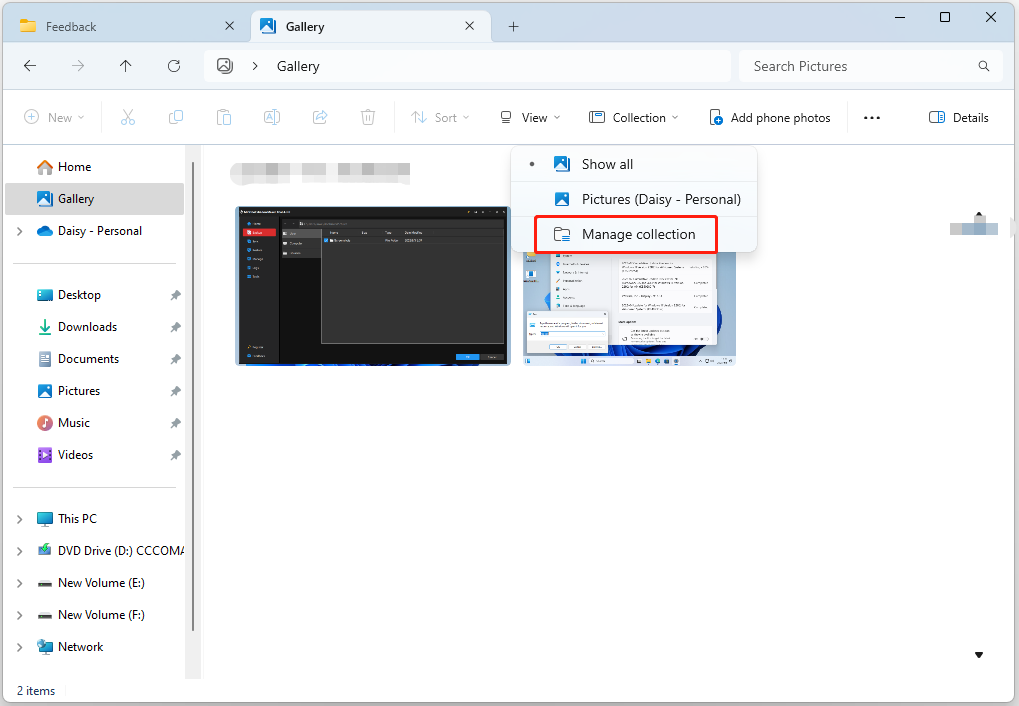
Schritt 3: Klicken Sie auf die Schaltfläche Hinzufügen…. Wählen Sie den Speicherort des Ordners. Klicken Sie auf die Schaltfläche Ordner einbeziehen. Klicken Sie auf die Schaltfläche OK. Wenn Sie ein Bild entfernen möchten, müssen Sie es markieren und Entfernen wählen.
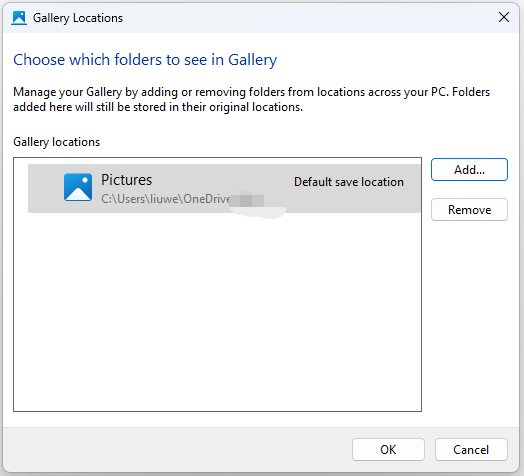
Letzte Worte
In diesem Beitrag wurde beschrieben, wie Sie Katalog aus Explorer entfernen können. Sie können auch wissen, wie Sie Ordner zur Galerie hinzufügen oder entfernen können.